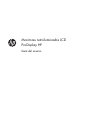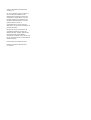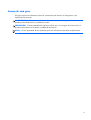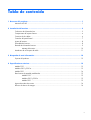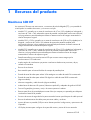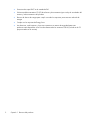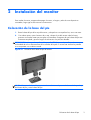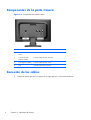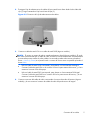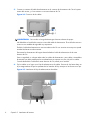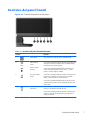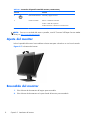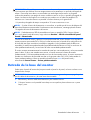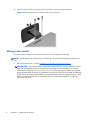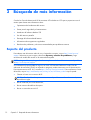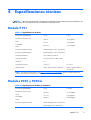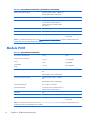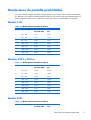Monitores retroiluminados LCD
ProDisplay HP
Guía del usuario

© 2012 Hewlett-Packard Development
Company, L.P.
Las únicas garantías para los productos y
servicios de HP se establecen en las
declaraciones de garantía expresas que
acompañan a tales productos y servicios.
Ninguna información contenida en este
documento debe interpretarse como una
garantía adicional. HP no se
responsabilizará por errores técnicos o
editoriales ni por omisiones contenidas en el
presente documento.
Este documento incluye información de
propiedad protegida por las leyes de
derechos de autor. Ninguna parte de este
documento puede ser fotocopiada,
reproducida o traducida a otro idioma sin el
previo consentimiento por escrito de Hewlett-
Packard Company.
Primera edición (noviembre de 2012)
Número de referencia del documento:
711877-E51

Acerca de esta guía
Esta guía proporciona información sobre las características del monitor, la configuración y las
especificaciones técnicas.
¡ADVERTENCIA! El texto presentado de esta forma indica que, si no se siguen las instrucciones, se
pueden producir daños físicos o pérdida de la vida.
PRECAUCIÓN: El texto presentado de esta forma indica que, si no se siguen las instrucciones, se
pueden producir daños en el equipo o pérdida de información.
NOTA: El texto presentado de esta manera proporciona información importante complementaria.
iii

iv Acerca de esta guía

Tabla de contenido
1 Recursos del producto ....................................................................................................... 1
Monitores LCD HP .................................................................................................................... 1
2 Instalación del monitor ..................................................................................................... 3
Colocación de la base del pie ................................................................................................... 3
Componentes de la parte trasera ............................................................................................... 4
Conexión de los cables ............................................................................................................ 4
Controles del panel frontal ........................................................................................................ 7
Ajuste del monitor .................................................................................................................... 8
Encendido del monitor .............................................................................................................. 8
Retirada de la base del monitor ................................................................................................. 9
Montaje del monitor ................................................................................................ 10
Instalación de un bloqueo de cable .......................................................................................... 11
3 Búsqueda de más información ........................................................................................ 12
Soporte del producto .............................................................................................................. 12
4 Especificaciones técnicas ................................................................................................. 13
Modelo P191 ........................................................................................................................ 13
Modelos P201 y P201m ......................................................................................................... 13
Modelo P221 ........................................................................................................................ 14
Resoluciones de pantalla predefinidas ...................................................................................... 15
Modelo P191 ......................................................................................................... 15
Modelos P201 y P201m .......................................................................................... 15
Modelo P221 ......................................................................................................... 15
Ingreso de modos de usuario ................................................................................................... 16
Recurso de ahorro de energía ................................................................................................. 16
v

vi

1 Recursos del producto
Monitores LCD HP
Los monitores LCD tienen una matriz activa, un transistor de película delgada (TFT) y una pantalla de
cristal líquido. Los modelos de monitor y sus recursos incluyen:
●
Modelo P191, pantalla con un área de visualización de 47 cm (18,5 pulgadas) en la diagonal y
resolución de 1366 x 768, además de soporte de pantalla completa para resoluciones inferiores;
incluye graduación personalizada para obtener el tamaño máximo de imagen manteniendo la
relación de aspecto original
●
Modelos P201 y P201m, pantalla con un área de visualización de 50,8 cm (20 pulgadas) en la
diagonal y resolución de 1600 x 900, además de soporte de pantalla completa para
resoluciones inferiores; incluye graduación personalizada para obtener el tamaño máximo de
imagen manteniendo la relación de aspecto original
●
Modelo P221, pantalla con un área de visualización de 55 cm (21,5 pulgadas) en la diagonal y
resolución de 1920 x 1080, además de soporte de pantalla completa para resoluciones
inferiores; incluye graduación personalizada para obtener el tamaño máximo de imagen
manteniendo la relación de aspecto original
●
Pantalla antirreflexiva con retroiluminación LED que consume menos energía que la
retroiluminación CCFL tradicional
●
Amplio ángulo de visualización que permite visualización desde varias posiciones, de pie,
sentado o moviéndose
●
Recurso de inclinación
●
Base extraíble para soluciones flexibles de montaje de pantalla plana
●
Entrada de señal de vídeo para admitir VGA analógica con cable de señal VGA suministrado
●
Entrada de señal de vídeo para admitir DVI digital con cable de señal DVI-D suministrado
(algunos modelos)
●
Altavoces integrados y cable de audio (algunos modelos)
●
Admite barra de altavoces HP opcional, liberación rápida HP y adaptador de gráficos USB HP
●
Función Plug-and-play (conectar y usar) si el sistema operativo lo admite
●
Ranuras para filtros de privacidad para insertar filtros (se compran por separado) para bloquear
visualización lateral de la pantalla
●
Provisión de ranura de seguridad en la parte trasera del monitor para bloqueo de cable opcional
●
Recurso de administración de cables para posicionar cables y cordones
●
Ajustes del menú en pantalla (OSD) en varios idiomas para fácil configuración y optimización de
la pantalla
●
HP Display Assistant para configurar los ajustes del monitor y activar la función antirrobo
Monitores LCD HP
1

●
Protección de copia HDCP en la entrada de DVI
●
Software and documentation CD (CD de software y documentación) que incluye el controlador del
monitor y la documentación del producto
●
Recurso de ahorro de energía para cumplir con todos los requisitos para consumo reducido de
energía
●
Cumple con los requisitos de Energy Star
®
●
Las directrices, certificaciones y los avisos normativos en materia de seguridad para estos
productos están disponibles en la Guía de referencia de los monitores LCD HP (incluida en el CD
proporcionado con el monitor)
2 Capítulo 1 Recursos del producto

2 Instalación del monitor
Para instalar el monitor, asegúrese de apagar el monitor, el equipo y todos los otros dispositivos
conectados, luego siga las instrucciones a continuación.
Colocación de la base del pie
1. Retire la base del pie de la caja del monitor y colóquela en una superficie lisa, como una mesa.
2. Con ambas manos, retire el monitor de su caja, coloque el pie del monitor sobre la base y
presione con firmeza hasta que se acoplen correctamente. Asegúrese de que la base del pie esté
firmemente acoplada y ajuste el ángulo de inclinación a la posición deseada.
PRECAUCIÓN: No toque la superficie de la pantalla LCD. Presión en la pantalla puede causar no
uniformidad de color o desorientación de los cristales de líquido. Si ocurre esta situación la pantalla
no se recuperará a su condición normal.
Figura 2-1 Colocación de la base del pie del monitor
NOTA: Para quitar la base del pie, presione hacia adentro en la pestaña del centro de la parte baja
de la base del pie y retire la base del pie.
Colocación de la base del pie
3

Componentes de la parte trasera
Figura 2-2 Componentes de la parte trasera
Componente Función
1 Conector de alimentación
de CA
Conecta el cable de alimentación de CA al monitor.
2 Conector de audio
(algunos modelos)
Conecta el cable de audio al monitor.
3 DVI-D (algunos modelos) Conecta el cable DVI-D al monitor.
4 VGA Conecta el cable VGA al monitor.
Conexión de los cables
1. Coloque el monitor próximo a su equipo en un lugar práctico y con buena ventilación.
4 Capítulo 2 Instalación del monitor

2. Extraiga el clip de administración de cables del pie tirando hacia fuera desde los dos lados del
clip (1) luego levantando el clip hacia fuera del pie (2).
Figura 2-3 Extracción del clip de administración de cables
3. Conecte un cable de señal VGA o un cable de señal DVI-D (algunos modelos).
NOTA: El monitor es capaz de admitir entrada analógica o digital (algunos modelos). El modo
de vídeo es determinado por el cable de vídeo utilizado. El monitor determinará automáticamente
qué entradas poseen señales de vídeo válidas. Las entradas pueden seleccionarse pulsando el
botón +/source (+/fuente) en el panel frontal o a través del recurso menú en pantalla pulsando el
botón Menú.
●
Utilice el cable de señal VGA suministrado, para obtener un funcionamiento analógico.
Conecte el cable de señal VGA en el conector VGA en la parte trasera del monitor, y el otro
extremo al conector VGA del equipo.
●
Utilice el cable de señal DVI-D suministrado, para obtener un funcionamiento DVI digital.
Conecte el cable de señal DVI-D en el conector DVI en la parte trasera del monitor, y el otro
extremo al conector DVI del equipo.
4. Conecte un extremo del cable de audio suministrado al conector de audio del monitor (algunos
modelos) y el otro extremo al conector de salida de audio del panel trasero del equipo.
Conexión de los cables
5

5. Conecte un extremo del cable de alimentación en el conector de alimentación de CA en la parte
trasera del monitor, y el otro extremo a una toma eléctrica de CA.
Figura 2-4 Conexión de los cables
¡ADVERTENCIA! Para reducir el riesgo de descargas eléctricas o daños al equipo:
No deshabilite el enchufe de conexión a tierra del cable de alimentación. El enchufe de conexión
a tierra es una medida de seguridad muy importante.
Enchufe el cable de alimentación a una toma eléctrica de CA con conexión a tierra que se pueda
acceder fácilmente en todo momento.
Desconecte la alimentación del equipo desenchufando el cable de alimentación de la toma
eléctrica de CA.
Para su seguridad, no coloque nada sobre los cables de alimentación u otros cables. Acomódelos
de manera que nadie pueda pisarlos accidentalmente ni tropezar con ellos. No jale los cables.
Cuando desenchufe el cable de la toma eléctrica de CA, tómelo por el enchufe.
6. Fije los cables en su lugar con el clip de administración de cables. Presione el clip hacia abajo en
el pie asegurándose de que las pestañas de los laterales del clip encajen en las ranuras en el pie.
Figura 2-5 Instalación del clip de administración de cables
6 Capítulo 2 Instalación del monitor

Controles del panel frontal
Figura 2-6 Controles del panel frontal del monitor
Tabla 2-1 Controles del panel frontal del monitor
Control Función
1
Menu (Menú) Abre, selecciona o sale del menú en pantalla (OSD).
2
o bien
Minus (Menos)
o bien
Menos/volumen
(P201m)
Si el menú en pantalla (OSD) está activado, presiónelo para
navegar hacia atrás a través del menú en pantalla (OSD), y
para disminuir los niveles de ajuste.
Si el menú en pantalla está desactivado, presiónelo para
activar la barra de ajuste de volumen. Pulse - o + para
ajustar el volumen (algunos modelos).
3
Plus/source (Más/
fuente)
Si el menú en pantalla (OSD) está activado, presiónelo para
navegar hacia adelante a través del menú en pantalla
(OSD), y para aumentar los niveles de ajuste.
Si el menú en pantalla está desactivado, pulse para activar
el botón fuente que selecciona la entrada de señal de vídeo
(VGA o DVI).
4
OK/auto (Aceptar/
automático)
Si el menú en pantalla (OSD) está activado, presiónelo para
seleccionar el elemento realzado del menú.
Si el menú en pantalla (OSD) está inactivo, presiónelo para
activar el recurso de ajuste automático para optimizar la
imagen en pantalla.
Controles del panel frontal
7

Tabla 2-1 Controles del panel frontal del monitor (continuación)
Control Función
5
Botón de alimentación Enciende y apaga el monitor.
6 LED de encendido Blanco = Totalmente encendido.
Ámbar = Modo de suspensión.
Ámbar intermitente = Modo Cronó. desactivación.
NOTA: Para ver un simulador del menú en pantalla, visite HP Customer Self Repair Services Media
Library en
http://www.hp.com/go/sml.
Ajuste del monitor
Incline la pantalla del monitor hacia adelante o hacia atrás para colocarla a un nivel visual cómodo.
Figura 2-7 Inclinación del monitor
Encendido del monitor
1. Pulse el botón de alimentación del equipo para encenderlo.
2. Pulse el botón de alimentación en la parte frontal del monitor para encenderlo.
8 Capítulo 2 Instalación del monitor

PRECAUCIÓN: Es posible que ocurran daños como la marca de retención en pantalla (efecto burn-
in) en monitores que exhiban la misma imagen estática en la pantalla por un período prolongado de
tiempo.* Para evitar estos daños, se recomienda que usted tenga siempre activo un programa
protector de pantalla o que apague el monitor cuando no esté en uso por un periodo prolongado de
tiempo. La retención de imagen es una condición que puede ocurrir en todas las pantallas LCD.
Monitores con “marca de retención en pantalla” no están cubiertos por la garantía HP.
* Un periodo prolongado de tiempo corresponde a 12 horas consecutivas sin uso.
NOTA: Si pulsar el botón de alimentación no surte efecto, es posible que la función de bloqueo del
botón de alimentación esté activada. Para desactivar esta característica, mantenga pulsado durante
10 segundos el botón de alimentación del monitor.
NOTA: Puede desactivar el LED de encendido en el menú en pantalla (OSD). Presione el botón
Menu en la parte frontal del monitor, luego seleccione Gestión > LED de encendido del panel
frontal > Desactivado.
Cuando se enciende el monitor, aparece un mensaje de estado del monitor durante cinco segundos. El
mensaje muestra qué entrada (DVI o VGA) es la señal activa actual, el estado de la configuración de
la fuente del interruptor automático (encendido o apagado; el valor predeterminado de fábrica es
encendido), la señal fuente predeterminada (la predeterminada de fábrica es VGA), la resolución de
vídeo predeterminada actual y la resolución de vídeo recomendada predeterminada.
El monitor escanea automáticamente las entradas de señal por una entrada activa y utiliza esa entrada
para el vídeo. Si dos o más entradas están activas, el monitor mostrará la fuente de entrada
predeterminada. Si la fuente predeterminada no es una de las entradas activas, el monitor mostrará la
entrada con clasificación de prioridad más alta en el siguiente orden: DVI, VGA. Puede cambiar la
fuente predeterminada en el menú en pantalla pulsando el botón Menú del panel frontal y
seleccionando Control fuente > Fuente predeterminada.
Retirada de la base del monitor
Puede quitar el panel del monitor del pie para instalar el panel en la pared, un brazo oscilante u otro
dispositivo de montaje.
PRECAUCIÓN: Antes de comenzar a desmontar el monitor, asegúrese de que esté apagado y de
que los cables de alimentación y de señal estén desconectados.
1. Desconecte y retire los cables de alimentación y de señal del monitor.
2. Coloque el monitor con la pantalla hacia abajo en una superficie plana cubierta con un paño
limpio y seco.
Retirada de la base del monitor
9

3. Quite los cuatro tornillos (1) que fijan el pie al monitor y retire el pie (2) del monitor.
Figura 2-8 Extracción de los tornillos que fijan el pie al monitor
Montaje del monitor
El monitor puede montarse en una pared, brazo móvil, u otro dispositivo de montaje.
NOTA: Este dispositivo se destina para ser admitido por el soporte de montaje de pared lista UL o
CSA.
1. Retire el pie del monitor. Consulte Retirada de la base del monitor en la página 9.
PRECAUCIÓN: Este monitor admite orificios de montaje VESA de 100 mm estándar del sector
industrial. Para adaptar al monitor una solución de montaje de otros fabricantes, se requieren
cuatro tornillos largos de 4 mm, 0,7 pitch y 10 mm. Tornillos más largos no deben ser utilizados
porque pueden dañar el monitor. Es importante verificar que la solución de montaje del fabricante
cumpla con la norma de montaje VESA y esté certificada para soportar el peso del monitor. Para
obtener un óptimo rendimiento, es importante utilizar los cables de alimentación y vídeo que
vienen con el monitor.
10 Capítulo 2 Instalación del monitor

2. Para fijar el monitor a un brazo oscilante (se vende por separado), introduzca cuatro tornillos de
10 mm a través de los orificios de la placa del brazo oscilante y dentro de los orificios de
montaje del monitor.
Figura 2-9 Montaje del monitor
Para montar el monitor en otros dispositivos de montaje, siga las instrucciones que vienen con el
dispositivo de montaje para asegurar que el monitor esté montado con seguridad.
3. Vuelva a conectar los cables al monitor.
Instalación de un bloqueo de cable
Puede asegurar el monitor en un objeto fijo con un bloqueo de cable opcional disponible de HP (se
vende por separado).
Figura 2-10 Instalación de un bloqueo de cable
Instalación de un bloqueo de cable
11

3 Búsqueda de más información
Consulte la Guía de referencia de HP de monitores LCD incluida en el CD que se proporciona con el
monitor para obtener más información sobre:
●
Optimización del rendimiento del monitor
●
Pautas para la seguridad y el mantenimiento
●
Instalación del software desde el CD
●
Uso del menú en pantalla
●
Descarga del software desde Internet
●
Información sobre organismos reguladores
●
Resolución de problemas y soluciones recomendadas para problemas comunes
Soporte del producto
Para obtener más información sobre el uso y el ajuste de su monitor, vaya a http://www.hp.com/
support. Seleccione su país o región, seleccione Soporte y solución de problemas y luego
introduzca el modelo del monitor en la ventana de búsqueda.
NOTA: La guía del usuario, la guía de referencia y los controladores del monitor están disponibles
en
http://www.hp.com/support.
Si la información proporcionada en la guía o en la HP LCD Monitors Reference Guide (Guía de
referencia de monitores LCD HP) no responde su pregunta, puede comunicarse con el soporte técnico.
Para soporte técnico en EE. UU., consulte
http://www.hp.com/go/contactHP. Para soporte en el resto
del mundo, vaya a
http://welcome.hp.com/country/us/en/wwcontact_us.html. Aquí se puede:
●
Chatear en línea con un técnico de HP
NOTA: Cuando el chat de soporte técnico no está disponible en un idioma determinado, está
disponible en inglés.
●
Buscar asistencia por correo electrónico,
●
Buscar números de teléfono de soporte
●
Buscar un centro de servicio HP
12 Capítulo 3 Búsqueda de más información

4 Especificaciones técnicas
NOTA: Todas las especificaciones representan las especificaciones estándar proporcionadas por los
fabricantes de componentes de HP; el rendimiento real puede variar.
Modelo P191
Tabla 4-1 Especificaciones del P191
Peso máximo (desembalado) 3.2 kg 7,1 lb
Dimensiones (incluido el pie)
Altura
Profundidad
Ancho
34,0 cm
14,3 cm
44,93 cm
13,4 pulgadas
5,63 pulgadas
17,69 pulgadas
Resolución de gráficos máxima Entrada analógica 1366 × 768 (60 Hz)
Resolución de gráficos óptima Entrada analógica 1366 × 768 (60 Hz)
Fuente de alimentación 100 – 240 Vca, 50/60 Hz
Terminal de entrada Un conector VGA con cable incluido
Inclinación 30°
Temperatura operativa 0° a 35° C 32° a 95° F
Altitud operativa Hasta 5.000 m sobre el nivel del mar Hasta 16.404 pies sobre el
nivel del mar
NOTA: Para obtener más información, visite
http://www.hp.com/go/productbulletin y busque su modelo específico de
pantalla para encontrar las QuickSpecs de su modelo.
Modelos P201 y P201m
Tabla 4-2 Especificaciones del P201 y del P201m
Peso máximo (desembalado) 3,5 kg 7,7 libras
Dimensiones (incluido el pie)
Altura
Profundidad
Ancho
35,92 cm
15,11 cm
48,20 cm
14,14 pulgadas
5,95 pulgadas
18,98 pulgadas
Resolución de gráficos máxima Entrada analógica 1600 × 900 (60 Hz)
Entrada digital 1600 × 900 (60 Hz)
Modelo P191
13

Tabla 4-2 Especificaciones del P201 y del P201m (continuación)
Resolución de gráficos óptima Entrada analógica 1600 × 900 (60 Hz)
Entrada digital 1600 × 900 (60 Hz)
Fuente de alimentación 100 – 240 Vca, 50/60 Hz
Terminal de Entrada Un conector VGA con cable incluido; un
conector DVI con cable incluido; un
conector de audio con cable incluido
(solo P201m)
Inclinación 25°
Temperatura operativa 5° a 35° C 41° a 95° F
Altitud operativa Hasta 5.000 m sobre el nivel del mar Hasta 16.404 pies sobre el
nivel del mar
NOTA: Para obtener más información, visite
http://www.hp.com/go/productbulletin y busque su modelo específico de
pantalla para encontrar las QuickSpecs de su modelo.
Modelo P221
Tabla 4-3 Especificaciones del P221
Peso máximo (desembalado) 4.0 kg 8,8 lb
Dimensiones (incluido el pie)
Altura
Profundidad
Ancho
37,9 cm
16 cm
51,8 cm
14,92 pulgadas
6,3 pulgadas
20,39 pulgadas
Resolución de gráficos máxima Entrada analógica 1920 × 1080 (60
Hz)
Entrada digital 1920 x 1080 (60 Hz)
Resolución de gráficos óptima Entrada analógica 1920 × 1080 (60
Hz)
Entrada digital 1920 x 1080 (60 Hz)
Fuente de alimentación 100 – 240 Vca, 50/60 Hz
Terminal de Entrada Un conector VGA con cable incluido; un
conector DVI con cable incluido
Inclinación 30°
Temperatura operativa 0° a 35° C (32° a 95° F)
Altitud operativa Hasta 5.000 m sobre el nivel del mar Hasta 16.404 pies sobre el
nivel del mar
NOTA: Para obtener más información, visite
http://www.hp.com/go/productbulletin y busque su modelo específico de
pantalla para encontrar las QuickSpecs de su modelo.
14 Capítulo 4 Especificaciones técnicas

Resoluciones de pantalla predefinidas
Las resoluciones de imagen enumeradas a continuación son los modos más utilizados comúnmente y
son definidos como valores predeterminados de fábrica. Este monitor reconoce automáticamente los
modos predeterminados y serán exhibidos en el tamaño correcto y centralizados en la pantalla.
Modelo P191
Tabla 4-4 Modos predeterminados de fábrica
Predet Formato de píxel Frecuencia
horizontal (kHz)
Frecuencia vertical
(Hz)
1 640 × 480 31,47 59,94
2 720 × 400 31,47 70,09
3 800 × 600 37,88 60,32
4 1024 × 768 48,36 60,00
5 1280 × 720 45,00 60,00
6 1280 × 1024 63,98 60,02
7 1366 × 768 48,00 60,00
Modelos P201 y P201m
Tabla 4-5 Modos predeterminados de fábrica
Predet Formato de píxel Frecuencia
horizontal (kHz)
Frecuencia vertical
(Hz)
1 640 × 480 31,469 59,940
2 720 × 400 31,469 70,087
3 800 × 600 37,879 60,317
4 1024 × 768 48,363 60,004
5 1280 × 720 45,00 59,94
6 1280 × 1024 63,98 60,02
7 1440 × 900 55,93 59,88
8 1600 × 900 60,00 60,00
Modelo P221
Tabla 4-6 Modos predeterminados de fábrica
Predet Formato de píxel Frecuencia
horizontal (kHz)
Frecuencia vertical
(Hz)
Resoluciones de pantalla predefinidas
15

Tabla 4-6 Modos predeterminados de fábrica (continuación)
1 640 × 480 31,469 59,94
2 720 × 400 31,469 70,087
3 800 × 600 37,879 60,317
4 1024 × 768 48,363 60,004
5 1280 × 720 45,00 60,00
6 1280 × 1024 63,981 60,02
7 1440 × 900 55,935 59.887
8 1600 × 900 60,00 60,00
9 1680 × 1050 65,29 59,954
10 1920 x 1080 67,50 60,00
Ingreso de modos de usuario
Es posible que la señal controladora de vídeo ocasionalmente requiera un modo que no esté
predeterminado si:
●
No está utilizando un adaptador de gráficos estándar.
●
No está utilizando un modo predeterminado.
Si esto ocurre, puede ser necesario reajustar los parámetros de la pantalla del monitor utilizando el
menú en pantalla (OSD). Puede cambiar todos o algunos de estos modos y guardarlos en la memoria.
El monitor almacena de forma automática la nueva configuración, luego reconoce el nuevo modo tal
como lo hace con un modo predeterminado. Además de los modos predeterminados de fábrica,
existen por lo menos 10 modos de usuario que pueden ingresarse y almacenarse.
Recurso de ahorro de energía
Los monitores admiten un estado de alimentación reducida. El monitor entra al estado de alimentación
reducida si detecta la ausencia de la señal de sincronización horizontal, la señal de sincronización
vertical o de ambas señales de sincronización. Al detectar la ausencia de una o ambas señales, la
pantalla del monitor se queda en blanco, la retroiluminación se apaga y el indicador luminoso de
alimentación se torna ámbar. Cuando el monitor se encuentra en el estado de alimentación reducida,
utiliza 0,5 vatios de energía. Existe un breve período de calentamiento antes de que el monitor vuelva
a su modo de funcionamiento normal.
Consulte el manual del equipo para obtener más instrucciones acerca de los recursos de ahorro de
energía (a veces llamados recursos de administración de energía).
NOTA: El recurso de ahorro de energía sólo funciona cuando el monitor está conectado a equipos
que tienen recursos de ahorro de energía.
En la utilidad de ahorro de energía del monitor, también puede programar el monitor para que entre
en el estado de alimentación reducida a una hora predeterminada. Cuando el monitor entra al estado
de alimentación reducida, la luz de encendido parpadea en ámbar.
16 Capítulo 4 Especificaciones técnicas
-
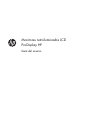 1
1
-
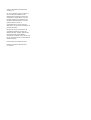 2
2
-
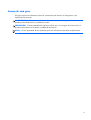 3
3
-
 4
4
-
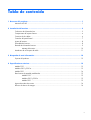 5
5
-
 6
6
-
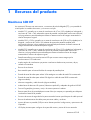 7
7
-
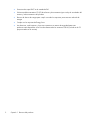 8
8
-
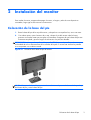 9
9
-
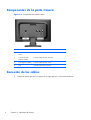 10
10
-
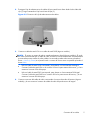 11
11
-
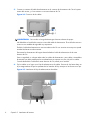 12
12
-
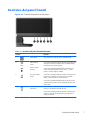 13
13
-
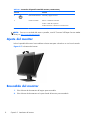 14
14
-
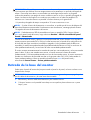 15
15
-
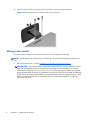 16
16
-
 17
17
-
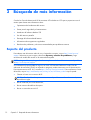 18
18
-
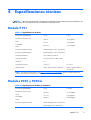 19
19
-
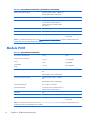 20
20
-
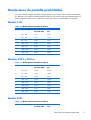 21
21
-
 22
22
HP ProDisplay P191 18.5-inch LED Backlit Monitor Manual de usuario
- Tipo
- Manual de usuario
- Este manual también es adecuado para
Artículos relacionados
-
HP ProDisplay P19A 19-inch LED Backlit Monitor El manual del propietario
-
HP ProDisplay P200 19.5-in LED Backlit Monitor Manual de usuario
-
HP ProDisplay P17A Manual de usuario
-
HP ProDisplay P232 23-inch Monitor El manual del propietario
-
HP ProDisplay P202va 19.53-inch Monitor Manual de usuario
-
HP EliteDisplay E241i 24-in IPS LED Backlit Monitor El manual del propietario
-
HP Z22i Manual de usuario
-
HP ProDisplay P202m 20-inch Monitor Manual de usuario
-
HP Z Display Z27i 27-inch IPS LED Backlit Monitor Manual de usuario
-
HP Value 24-inch Displays El manual del propietario